Youtube
- 1. YouTube 変換+
- 2. YouTube ダウンロード+
- 2. YouTube 編集+
- 3. YouTube 録画+
- 4. YouTube アップロード+
- 5. 他+
【2025版】検証してみた!一発で安全にYouTubeをMP3に変換して保存する方法
編集者 Takashi • 2025-10-23 21:34:07
- Part 1. オンラインでのYouTube動画変換は本当に安全?
- Part 2. 【検証済】おすすめ安全ソフトと選んだ理由は・・
- Part 3. YouTubeをMP3に変換して保存する手順
- Part 4. まとめ
Part1. オンラインでのYouTube動画変換は本当に安全?
Youtubeの動画や音楽をスマホで聴いていたら、データ通信量にひっかかってしまい困ったことはありませんか?そんな時はYouTubeの音楽をmp3で保存し、オフラインでも聴けるようにしてみましょう。変換サイトは探すと沢山見つかりますが、全て英語だったり、広告が表示されたり、クリックでウイルスが入らないかなど、とても心配ですよね。
今回は、安全にYouTube動画をダウンロードし、MP3に変換できるWondershare社の「UniConverter(旧名:スーパーメデイア変換!)」を使ってみたいと思います。 UniConverter(ユニコンバーター)の公式製品サイトから無料版をダウンロードできるので、ぜひお試しください。
 YouTubeをMP3に変換して保存する: UniConverter
YouTubeをMP3に変換して保存する: UniConverter
Part2. 【検証済】おすすめ安全ソフトと選んだ理由は・・
1. 安全性が無料YouTube変換サイトより高い
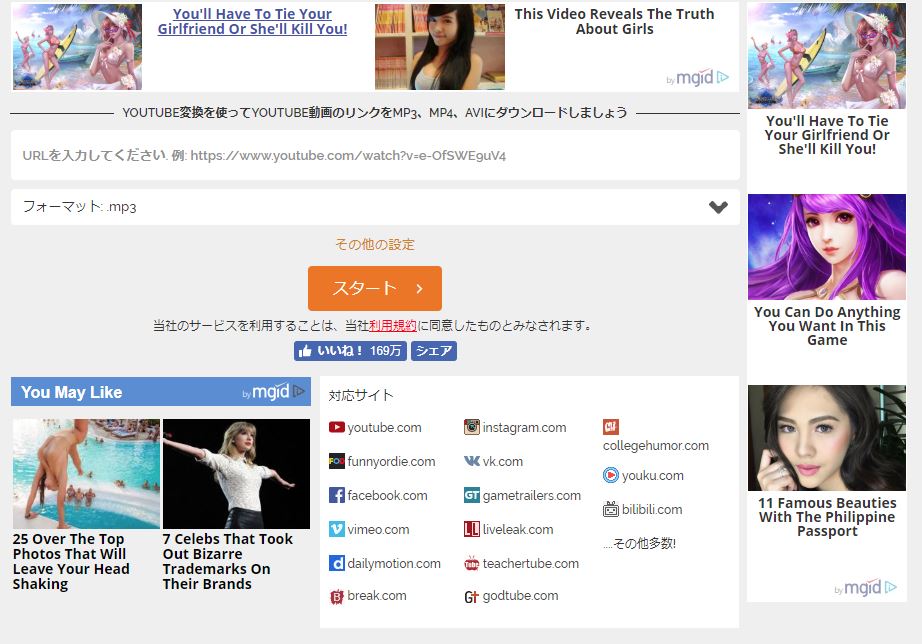
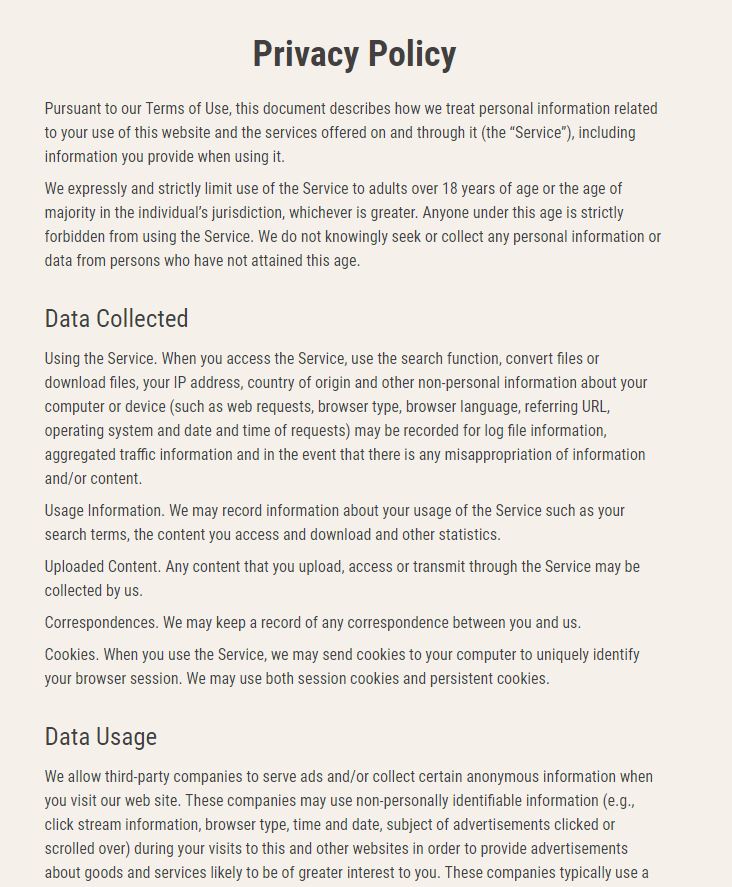
「GDPR」(General Data Protection Regulation)はご存知でしょうか。これは、
2018年5月25日にヨーロッパで始まる個人情報保護法で、日本の「個人情報保護法」
のようなものですが、日本の法規制よりも厳しい内容となっています。
「UniConverter」をインストールしてみれば、この情報保護法律に適応されている
ことを発見しました。
それに対して、無料ダウンロードサイトはどうなっているでしょう。
まず、広告が多く、英語表示の部分があるため、知らない間に誤って操作し
ウイルスがパソコンやデバイス内に入り込む可能性が高いです。
広告の表示以外に「プライバシー保護」はどうでしょう。プライバシーの部分に
ついて、ほとんど英語で書かれていますが、内容はクッキーなどのデータ収集や
データ利用についての承認規約です。つまり、無料サイトを利用すると、自分の
プライバシーがサイトに「利用されてもよい」と認識される可能性があります。
UniConverterとWEBでのYouTube変換と比べると、安全性が圧倒的に良いです。
2. YouTube動画ファイルをMP3に一発で変換できる
さて、早速お気に入りのYouTube動画や音楽をMP3に変換してみましょう。 ソフトの画面は明るくシンプルですね。
①Youtube動画や音楽のURLをコピー
②MP3形式を選択
③ダウンロードに進む
④約30秒、Mp3形式のファイルをゲット!
実際に検証してみた感想は、初心者でも簡単に使える感じです。詳しいMP3の変換手順について後でご説明します。
3. 安定した「高速処理」で時短
Youtubeでの曲を実測してみると、4分間の曲に対し、ダウンロードから変換まで
約30秒ほどかかります。ネット回線によ って変わるものもありますが、結構速い
です。同じYouTubeでの曲を無料サイ トで実測してみると、YouTube保存からMP3
変換まで約2分くらいかかります。 あまり速くはないですね。そしてエラーが発生
した場合もあります。
4. 自由度の高いカスタマイズが可能
YoutubeをMP3に変換する際、色々な設定ができます。
・音質を自由にカスタム
YouTubeをMP3に変換する際、低音質・標準音質、高音質自由に選択できます。
高音質にこだわる方、またはデータ容量が気になる方は使い分けることができます。
・変換されたMP3ファイルは編集できます。何秒から何秒までを保存するなど
といった時間指定ができます。動画、音楽やラジオに出たCM、または必要がない
と思った部分を削除できる優れた機能も搭載されています。
5. 豊富な機能で他のソフト・アプリ不要
Youtube動画ダウンロードやMP3変換機能のほか、付属の機能も充実しています。
・ワンクリックでMP3ファイルをiPhoneやAndroidなどのスマホに取り込めます。YouTubeをMP3に変換した後、MP3ファイルを転送リストに追加すれば、すぐ
スマホに転送できます。毎日のようにスマホで音楽を聴くのでオフライン再生も
でき、とても便利な機能だなと思います。
・出力形式は自由に選択できます。
MP3はもちろん、mp4/iphone/ipad/ipodなども手軽に変換できます。YouTube動画
を保存、必要な形式で変換してスマホへ転送したら、オフラインでも見れます。
・ツールボックスには沢山の機能が隠れています。
字幕編集、無音検出、VR変換、GIFアニメーション作成…動画変換ソフトというより万能ソフトですね!
Part3. YouTubeをMP3に変換して保存する手順
ここからは「Youtube動画」をMP3に変換して保存する手順を詳しくご説明します。
Step 1 UniConverter をダウンロード・インストール
Step 2 お気に入りのYouTube動画や音楽を保存
ソフトを立ち上げ「ダウンロード」をクリック。そしてお好みのYouTube動画や音楽のURLをコピーします。 左上にあるボタン「+URLをペースト」をクリックし、お気に入りのYouTubeの投稿リンクが自動的にペーストされます。そしてYouTube動画「分析中」という提示が出ます。
※Yahoo!動画などの検索結果URLの場合、動画の分析が行えないため直接ダウンロードします。
![]()
Step 3 変換するファイル形式を選択
YouTube動画の分析後、変換設定の画面から音声ファイルの「MP3」を選択し変換しましょう。 また、動画の解像度(720P/360P)、MP3の音質も選択可能です。MP3の場合、320Kbpsは高音質/256Kbpsは標準音質/128Kbpsは低音質です。動画変換の場合は字幕も選択できます。 設定後、「ダウンロード」ボタンをクリックしましょう。
![]()
Step 4 YouTube動画をMP3でダウンロード
左下の「高速ダウンロード」をクリックすると、より速いスピードでYouTube動画を保存できます。保存されたYouTube動画は、「完了」のタブに移ります。
![]()
Part4. まとめ
いかがでしたか。YouTube動画をMP3に変換できるソフト「UniConverter(旧名:スーパーメデイア変換!)」の検証でした。 個人的な感想は、WEBサイトより安全性が高い点、デザインがシンプルで使いやすい点、YouTubeからMP3への変換スピードが速く、しかも安定な点に満足しています。そのほか、色々充実した機能でお得感がすごいですね。無料版で試せるので、インストールしてみて下さいね!

役に立ちましたか?コメントしましょう!